Animované obrázky GIF obohatily naše rozhovory od svého zavedení a přinesly do nich novou dimenzi zábavy.
Nejde však pouze o pobavení; GIFy se skvěle hodí jako prostředek k udržení konverzace, když zrovna nemáte nic zvláštního na srdci.
Kdykoli se během online komunikace s přáteli dostanete do situace, kdy vám dojdou slova, můžete rychle poslat vtipný GIF, a tím vyplnit prázdnotu. Tato metoda se osvědčuje opakovaně.
Diskuze o výslovnosti slova GIF 🗣️
O správné výslovnosti zkratky GIF se na internetu vedou dlouhé debaty. Od doby, kdy Steve Wilhite vytvořil tento formát, lidé přicházeli s různými způsoby, jak slovo vyslovovat, což vyvolalo trvalou diskuzi mezi technickými nadšenci.
Při přebírání ceny Webby Steve Wilhite ve svém krátkém, pěti slovním projevu uvedl: „Vyslovuje se DŽIF, ne GIF.“
Těchto pět slov navždy ukončilo všechny spory o výslovnost.
V tomto článku si ukážeme, jak si uložit GIF na iPhone z různých zdrojů. Tak pojďme na to.
Uložení z iMessage
Pokud jste obdrželi GIF v aplikaci iMessage a chcete si jej uložit, postupujte podle těchto kroků:
Krok 1: Spusťte konverzaci v iMessage.
Krok 2: Dlouze stiskněte konkrétní GIF.
Krok 3: Klepněte na možnost „Uložit“.
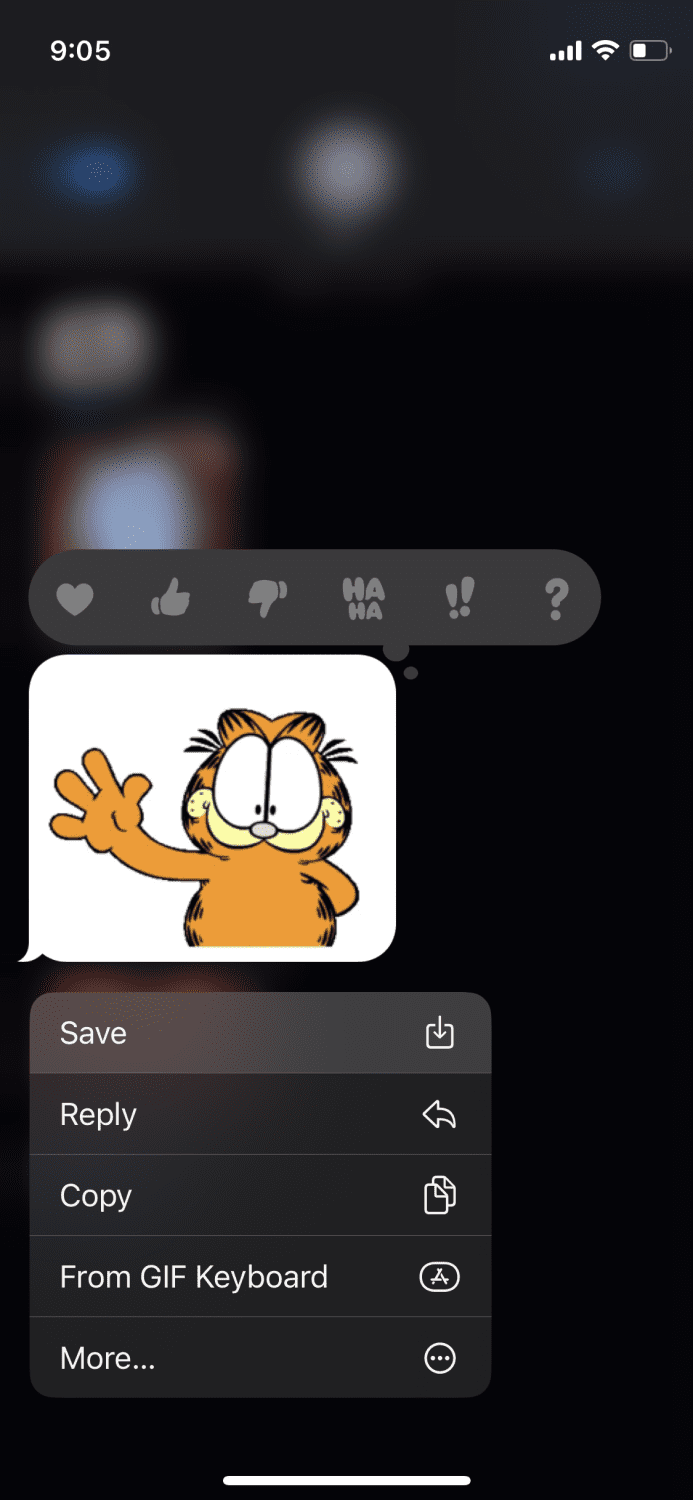
GIF se uloží do vaší knihovny fotografií.
Uložení z Obrázků Google
Ukládání GIFů z Obrázků Google je velmi zábavné, protože nabízí široký výběr možností. Zde jsou jednoduché kroky, jak na to:
Krok 1: Otevřete Google a klepněte na „Obrázky“.
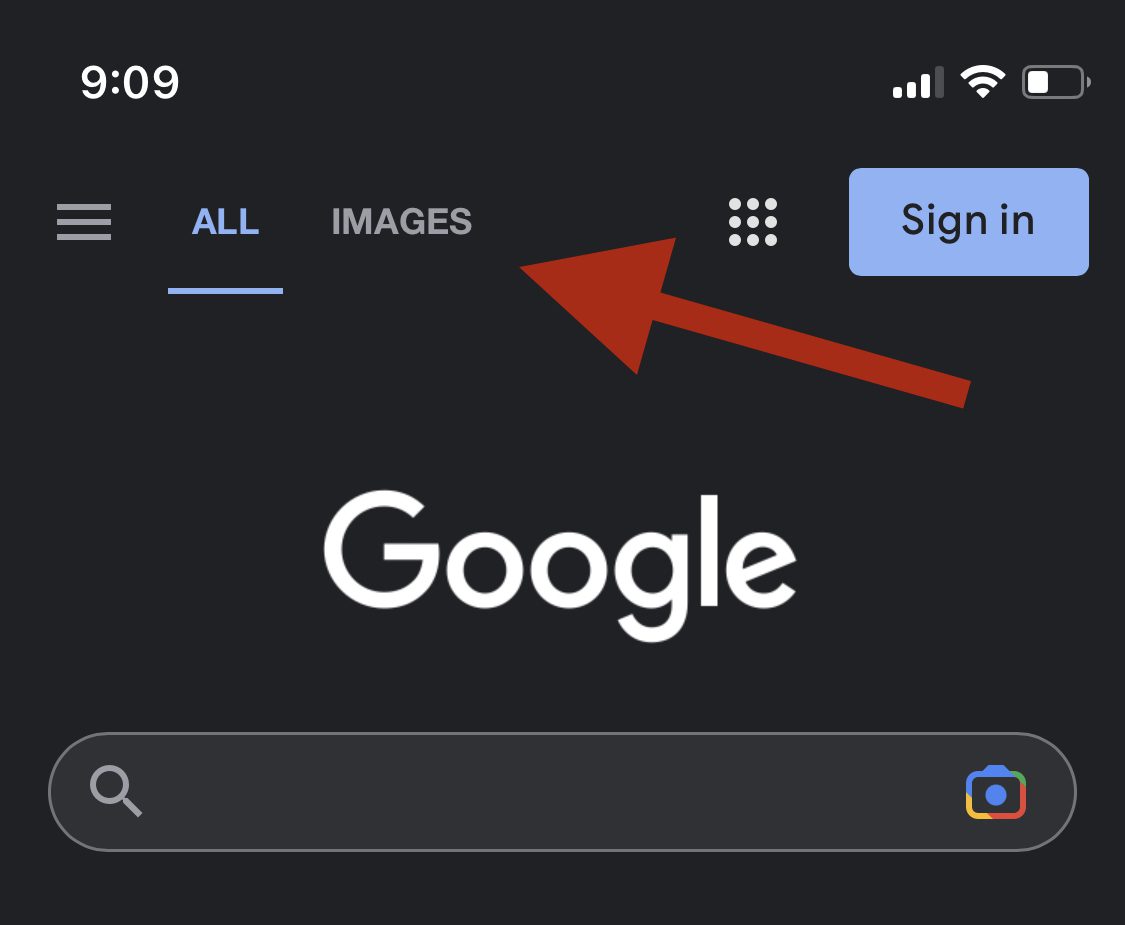
Krok 2: Zadejte do vyhledávání název nebo popis konkrétního GIFu, který hledáte.
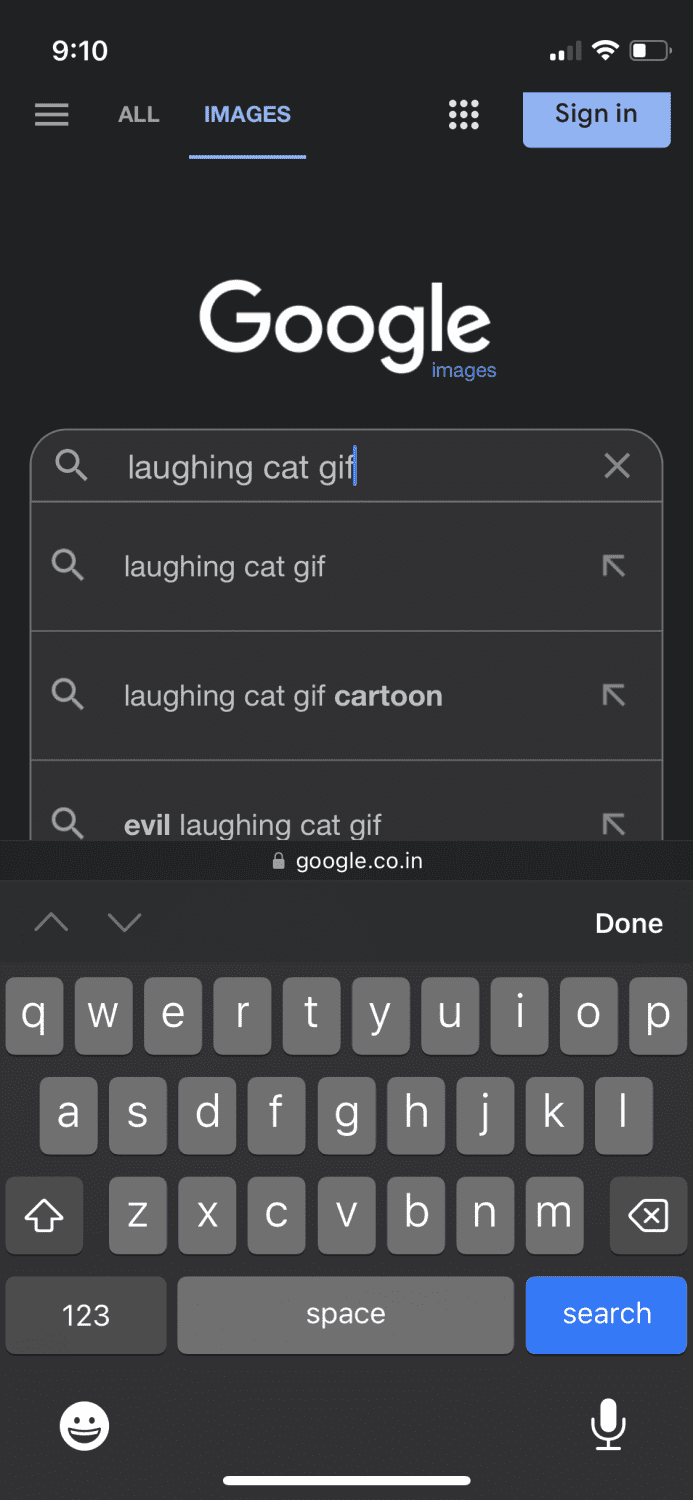
Krok 3: Zobrazí se různé GIFy z různých webových stránek. Klepněte na ten, který se vám líbí.
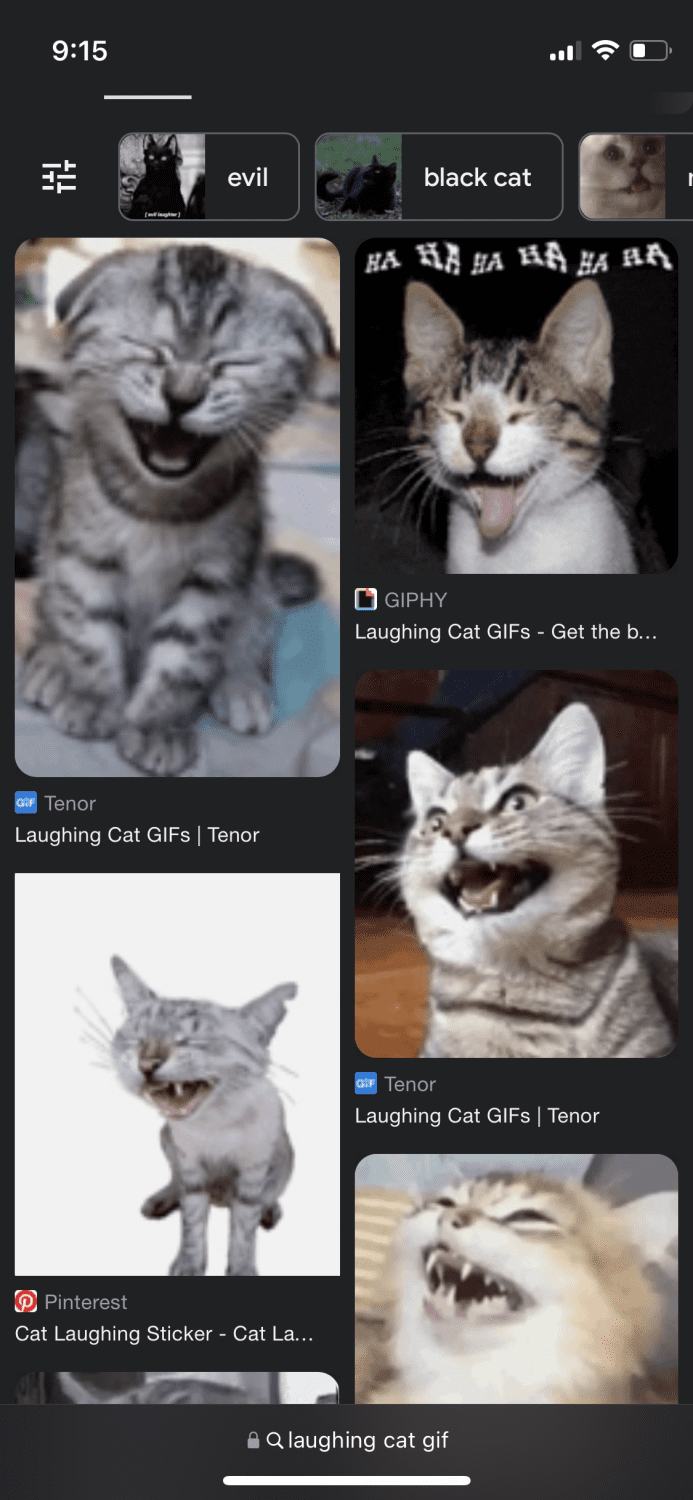
Krok 4: Po zvětšení GIFu na něj klepněte a podržte, poté zvolte „Uložit do fotografií“.
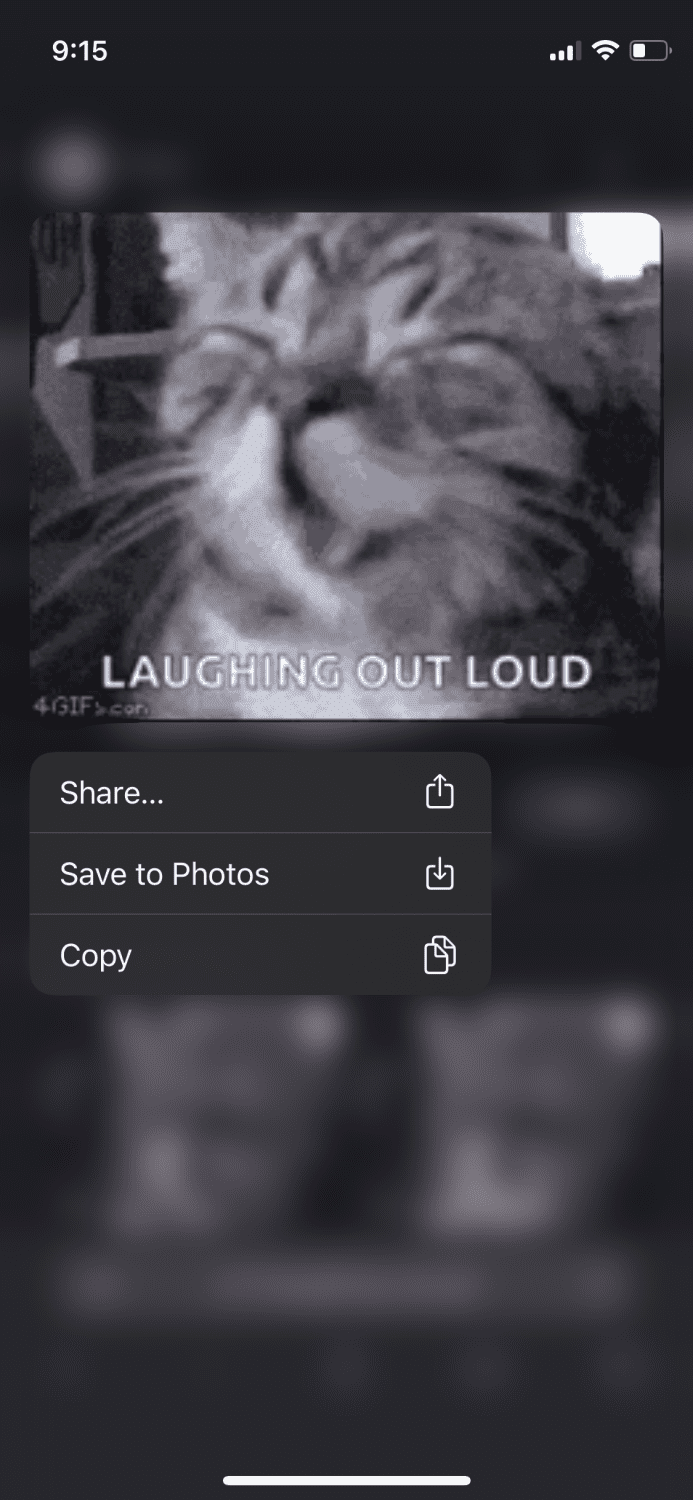
Hotovo.
Uložení z Redditu
Reddit je platforma plná skvělého obsahu, a velkou část tvoří právě GIFy. Dříve bylo ukládání GIFů z Redditu velmi snadné, ale bohužel to už neplatí. Místo toho můžete GIF uložit podle následujících kroků:
Krok 1: Přejděte do App Store a stáhněte si aplikaci „Apollo for Reddit“.
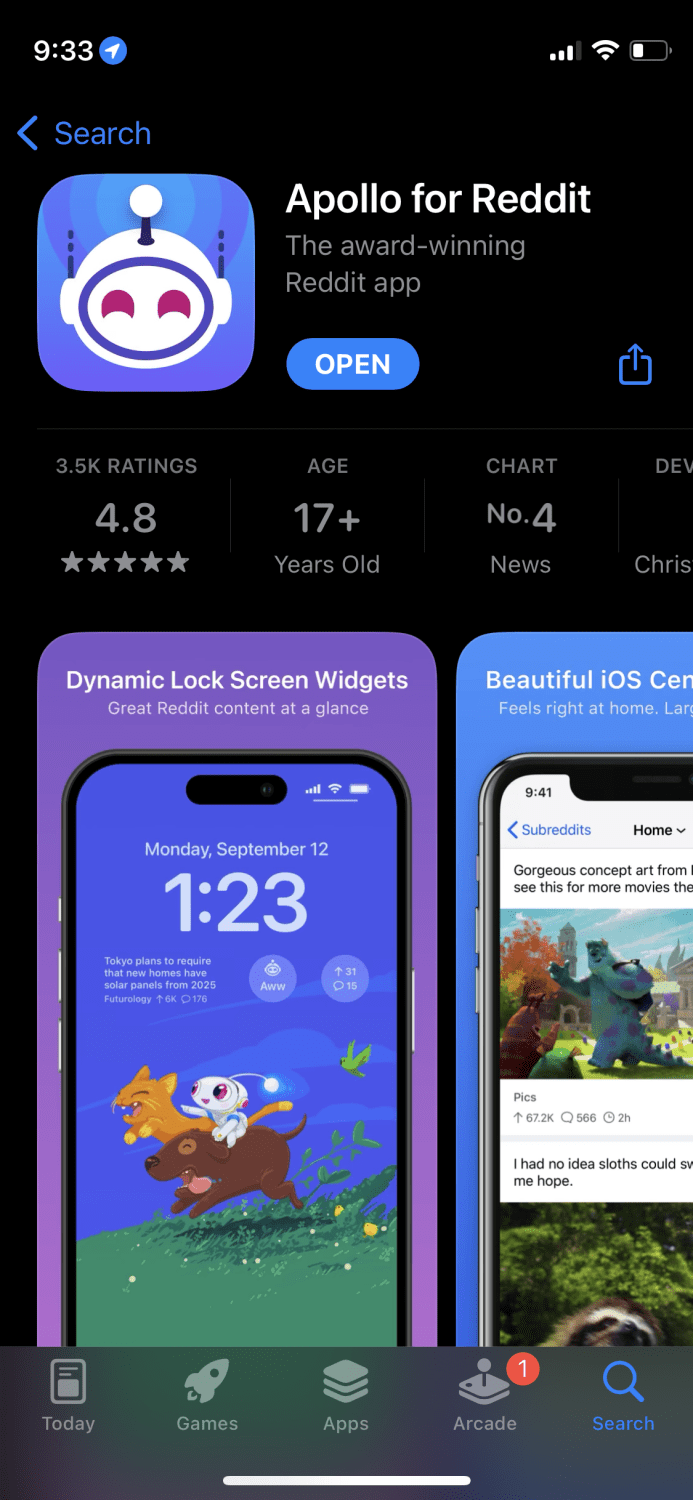
Krok 2: Spusťte aplikaci a najděte GIF, který chcete uložit. Poté na něj dlouze klepněte, aby se zobrazily možnosti.
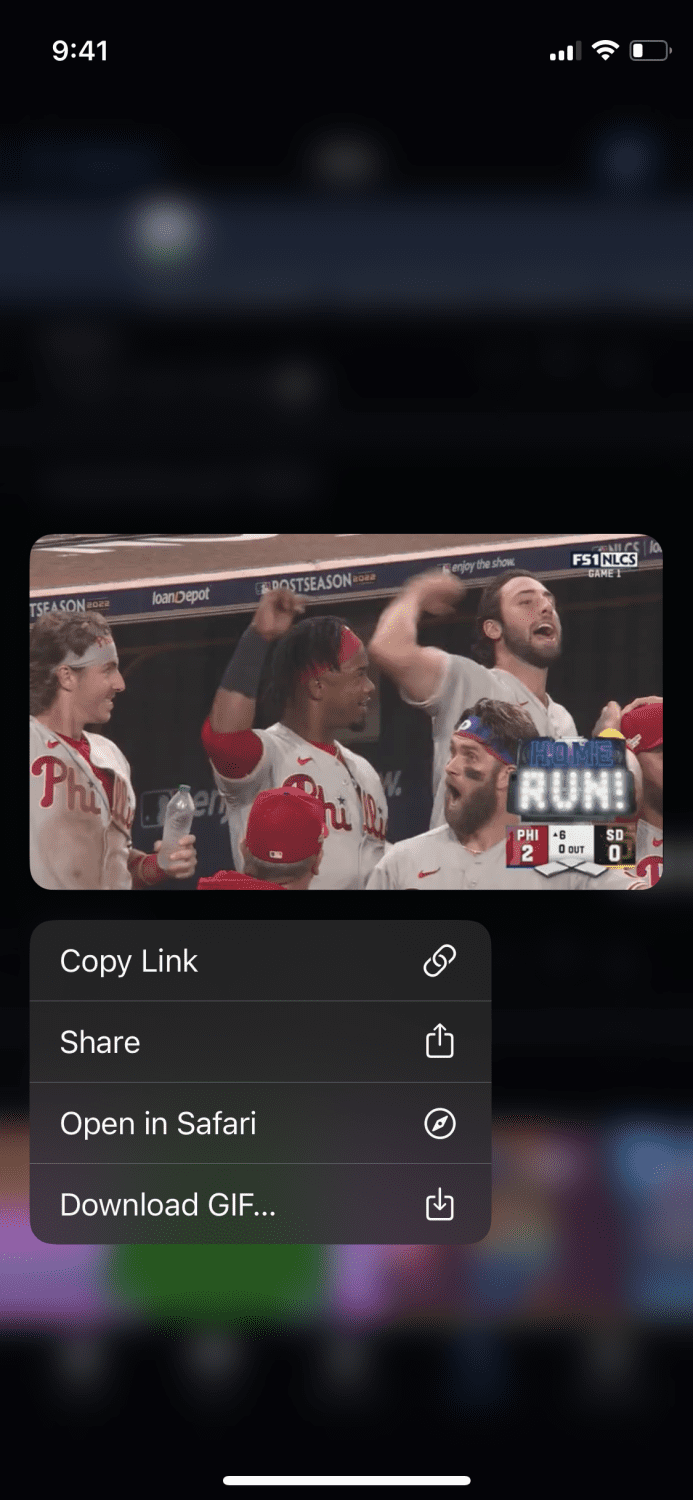
Krok 3: Klepněte na „Stáhnout GIF“, mělo by se objevit toto okno.
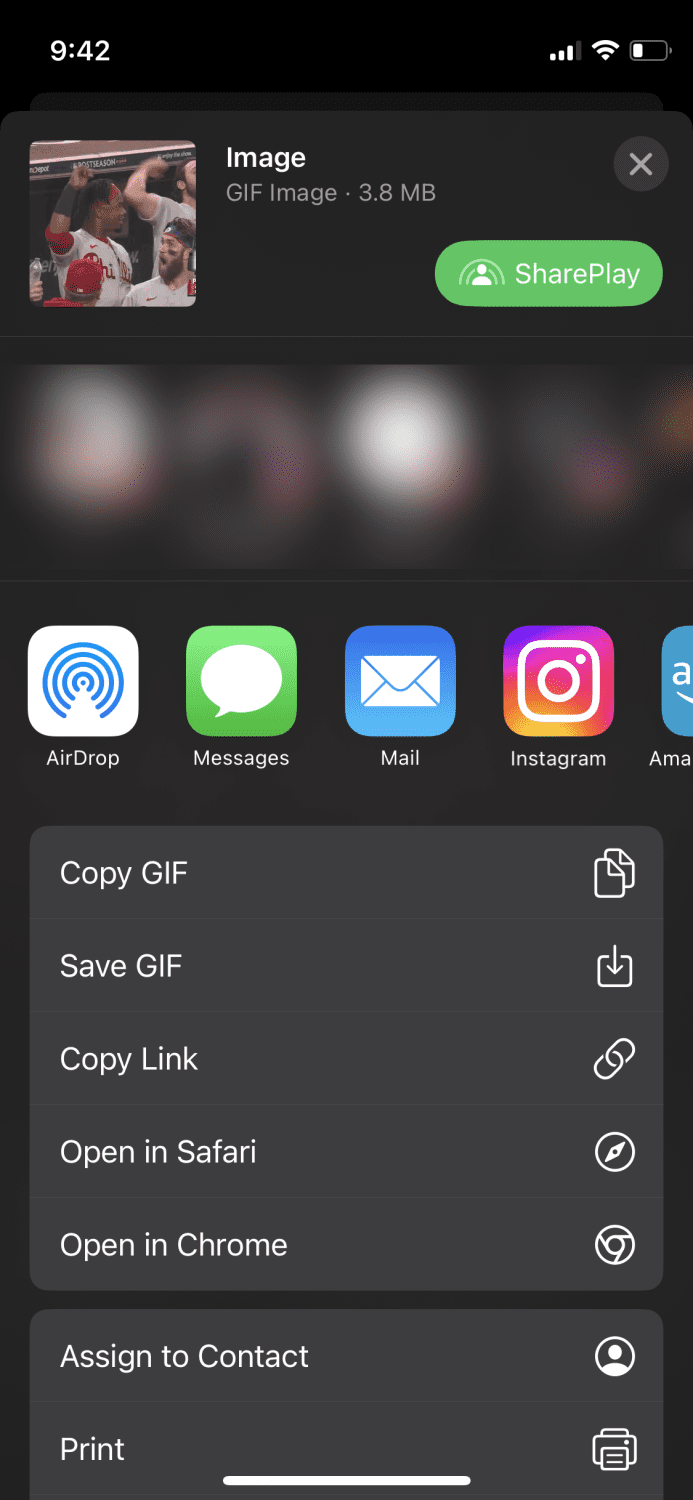
Klepněte na „Uložit GIF“ a máte hotovo.
Uložení z Twitteru
Chcete-li stahovat GIFy z Twitteru, budete si opět muset stáhnout další aplikaci. Zde je postup:
Krok 1: Otevřete App Store a stáhněte si aplikaci s názvem „GIFwrapped“.
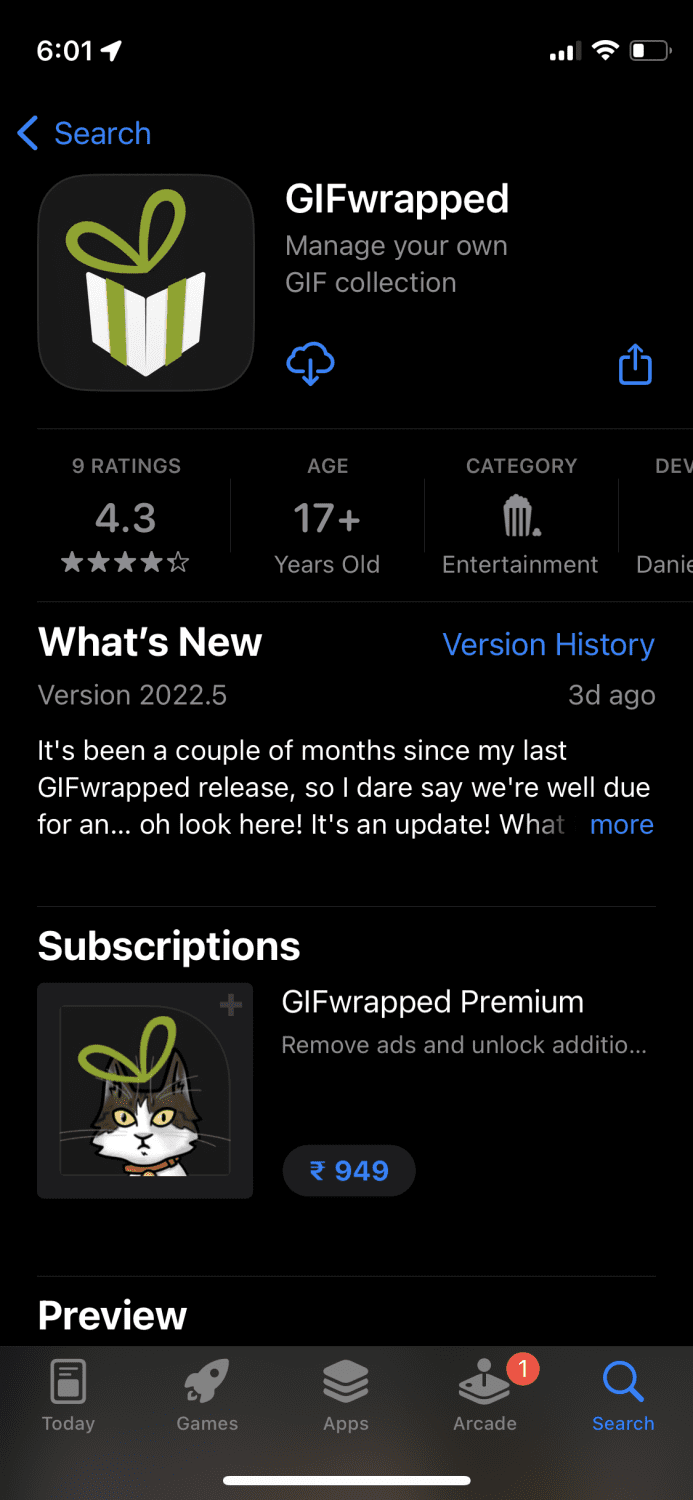
Krok 2: Spusťte Twitter a najděte GIF, který chcete uložit. Klepněte na malou ikonu v pravém dolním rohu.
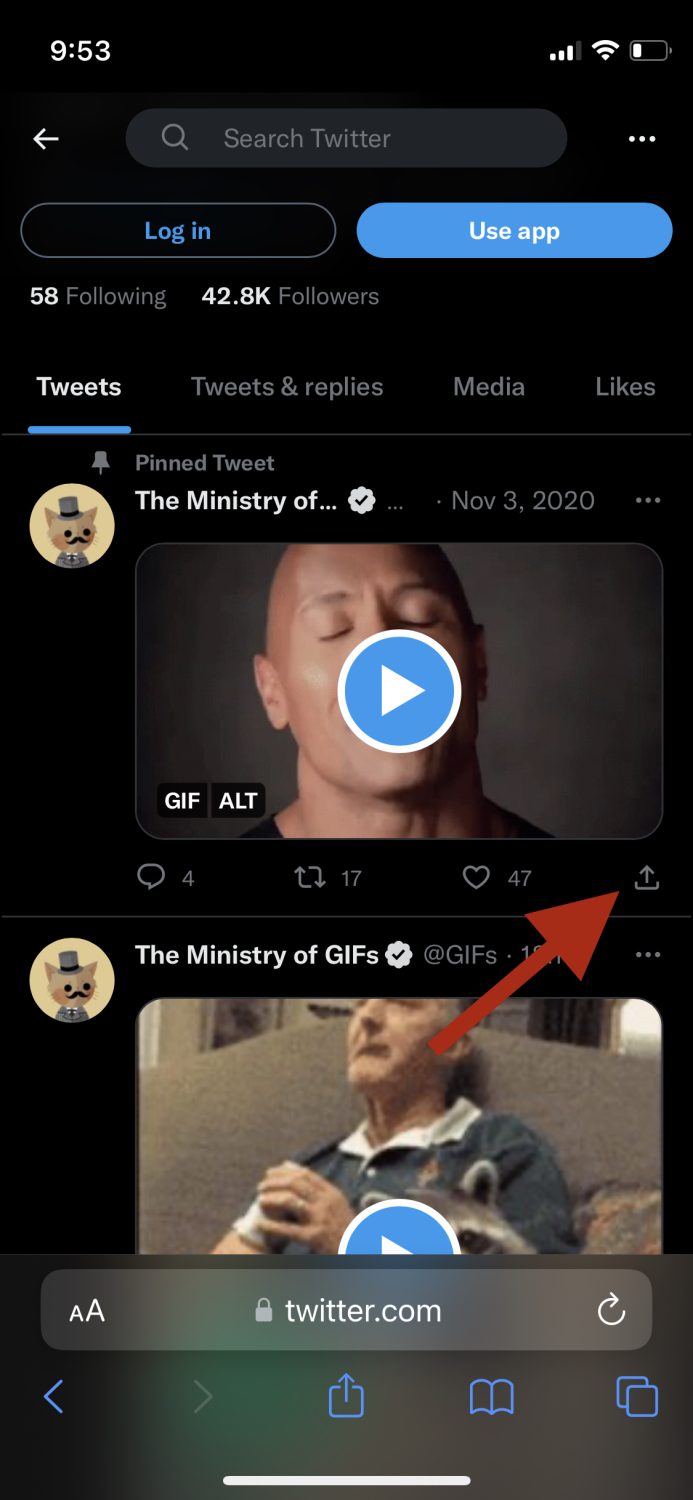
Krok 3: Vyberte „Kopírovat odkaz na Tweet“.
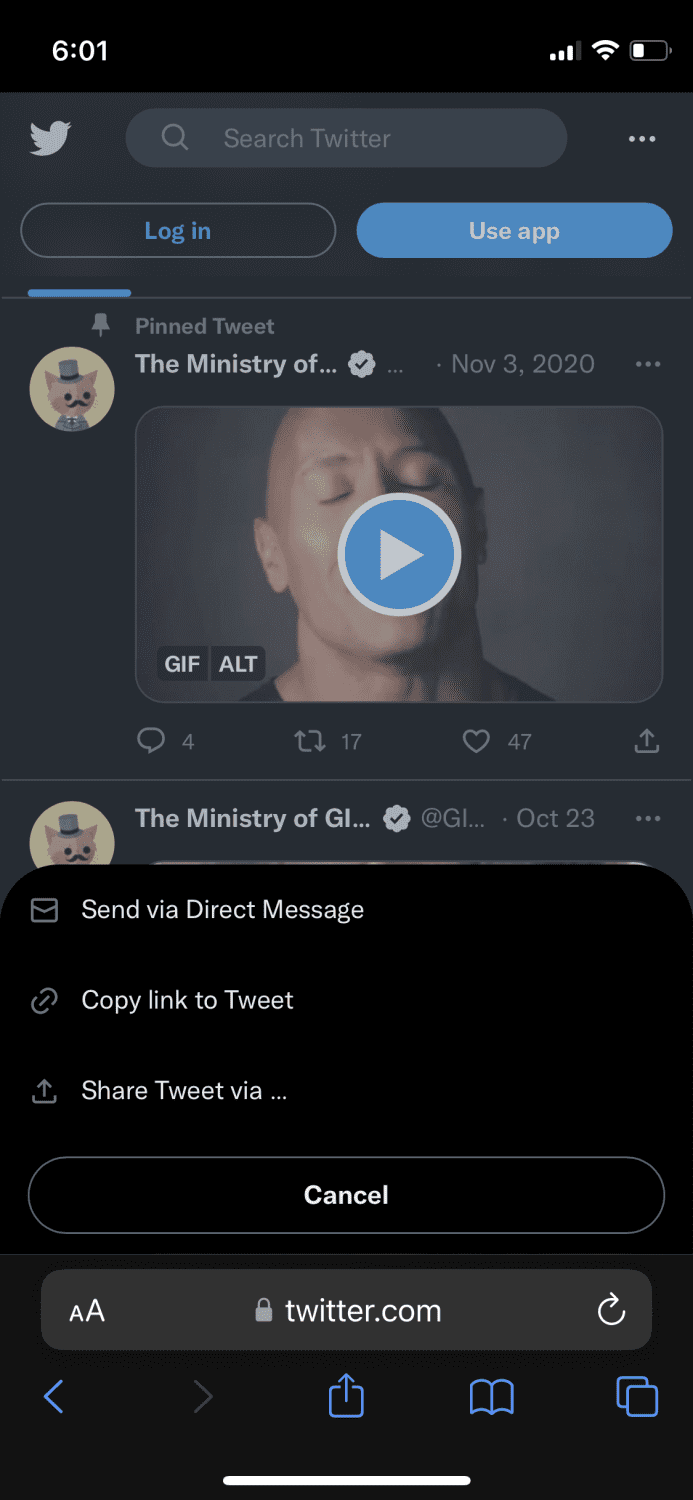
Krok 4: Spusťte aplikaci GIFwrapped, kterou jsme si dříve nainstalovali, a klepněte na „Použít schránku“.
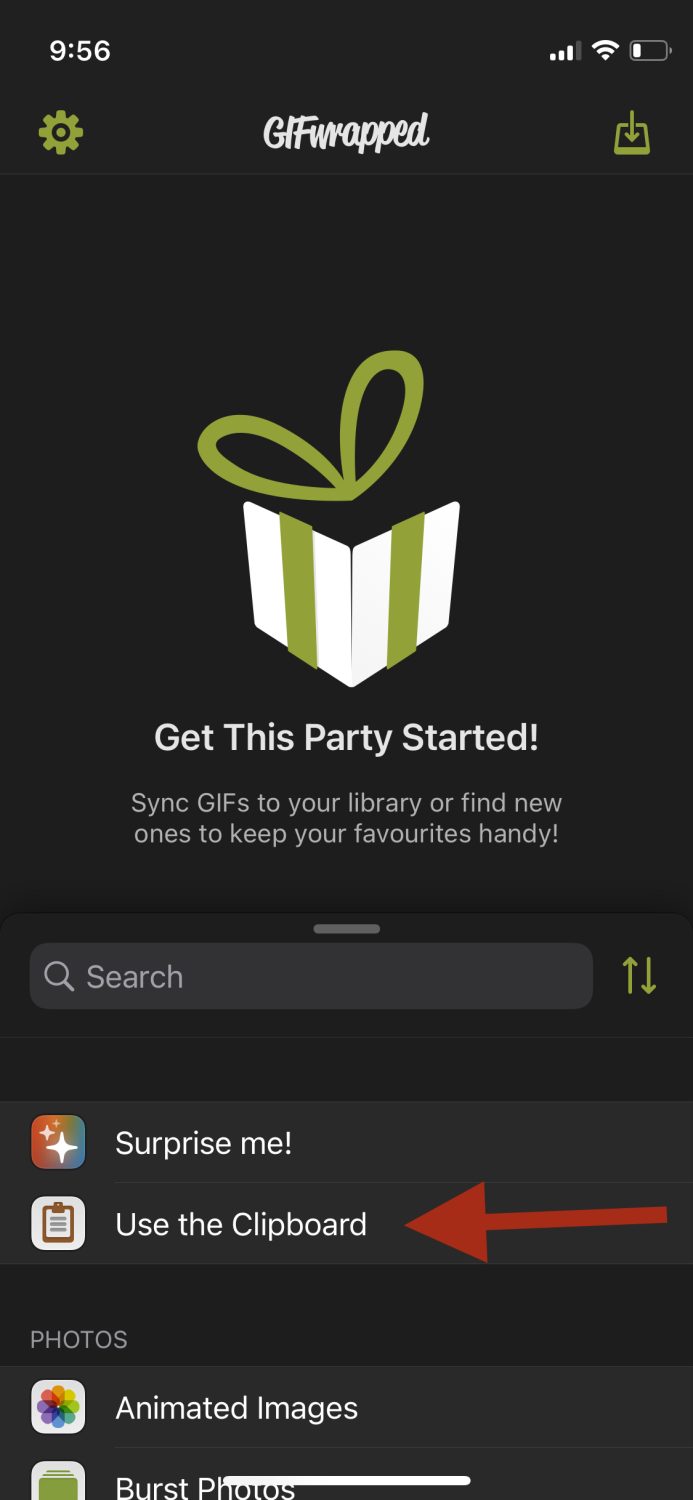
Krok 5: Vložte odkaz z Twitteru do vyhledávacího pole. GIF se zobrazí nahoře.

Krok 6: Klepnutím na GIF jej zvětšíte a poté klepněte na tuto ikonu v pravém horním rohu.
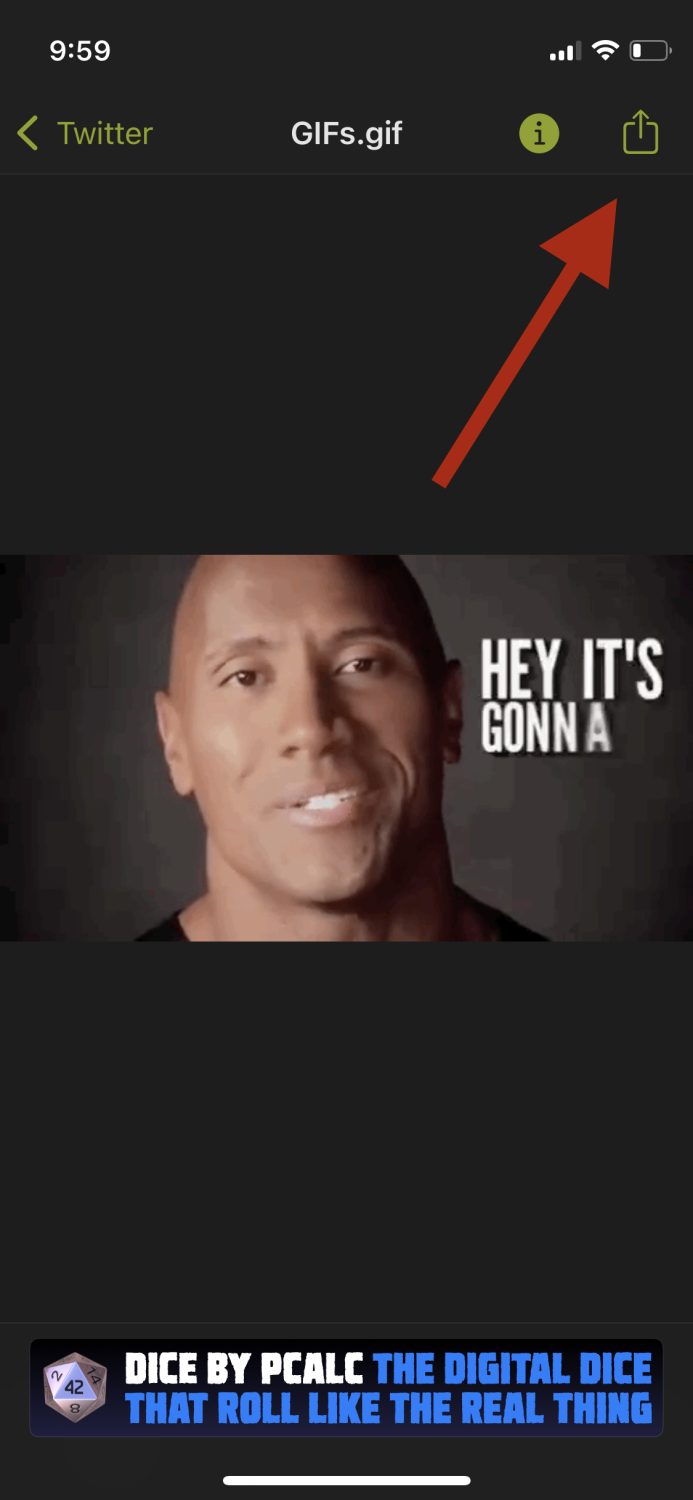
Krok 7: Zvolte „Sdílet obrázek“.
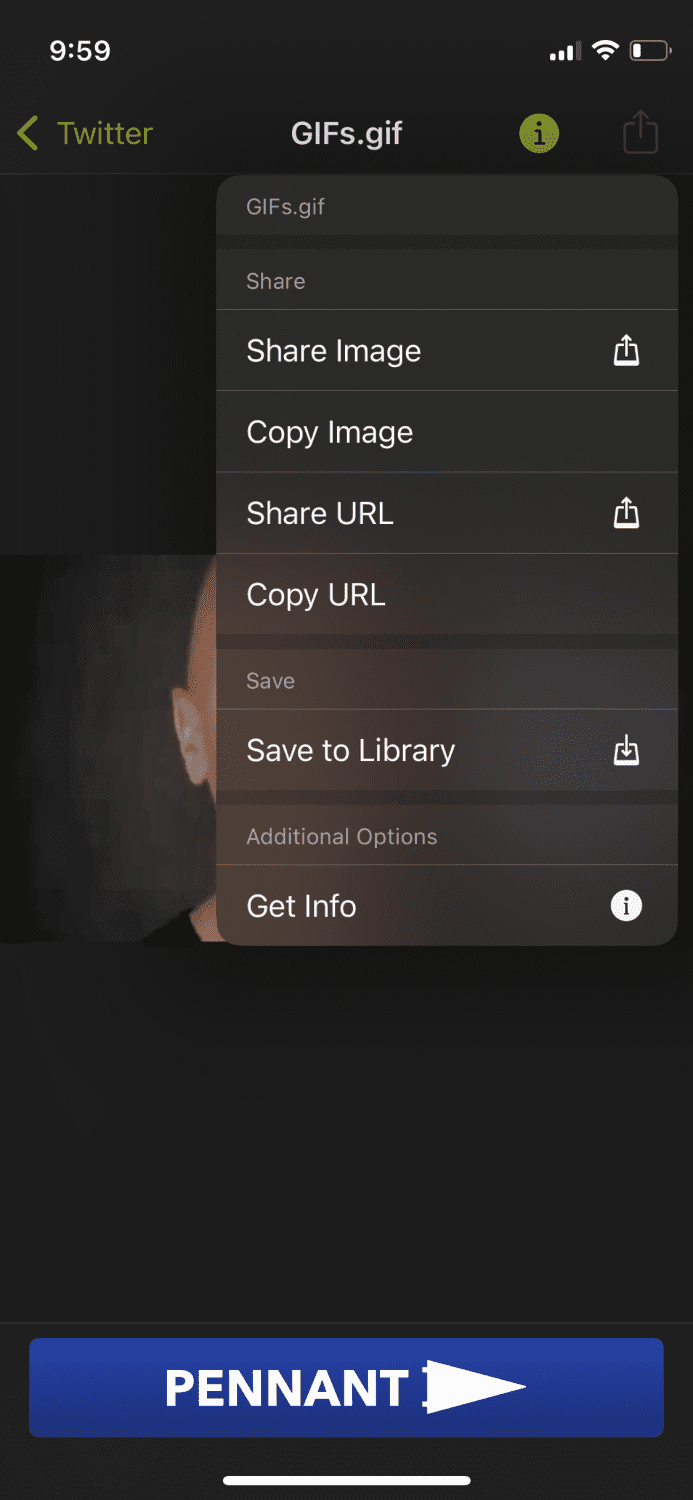
Krok 8: Z možností vyberte „Uložit do fotografií“.
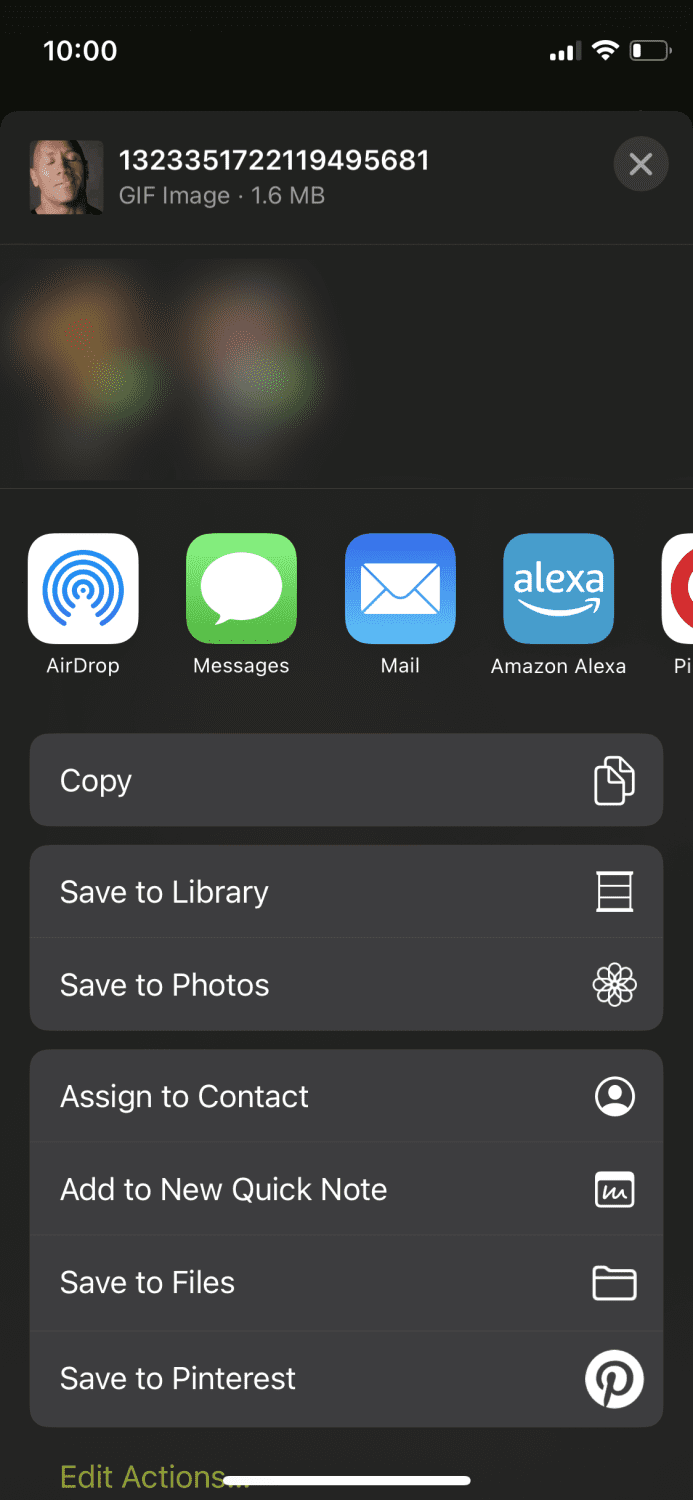
Kromě stahování GIFů z Twitteru pomocí GIFwrapped můžete tuto aplikaci využít také k procházení rozsáhlé galerie GIFů a jejich přímému ukládání.
Uložení z Facebooku
Proces ukládání GIFů z Facebooku je velmi jednoduchý a rychlý. Postupujte podle níže uvedených kroků.
Krok 1: Spusťte aplikaci Facebook nebo přejděte na Facebook.com v prohlížeči.
Krok 2: Najděte GIF, který chcete uložit. Obvykle je najdete v komentářích pod příspěvky. Jakmile takový najdete, klepněte na zdrojovou webovou stránku.
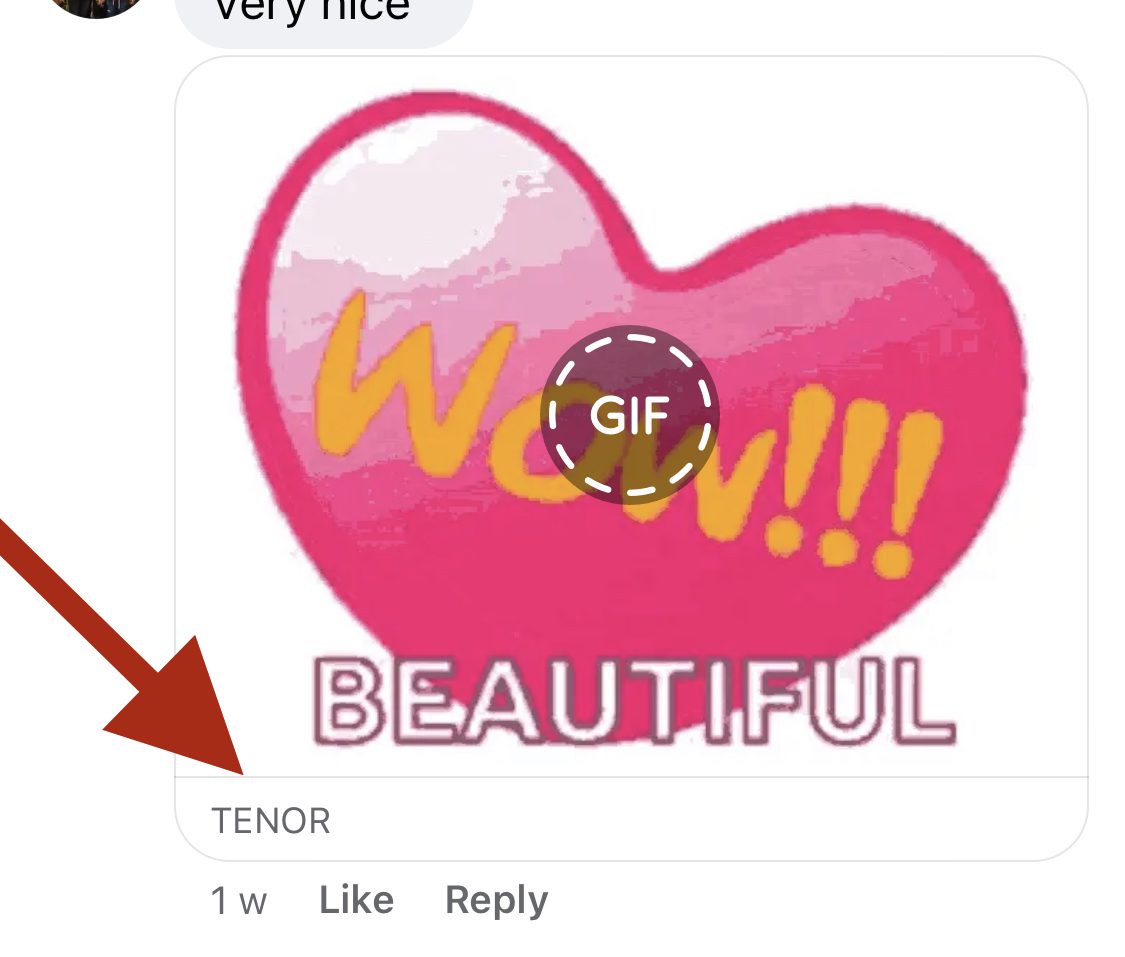
Krok 3: Zobrazí se nové okno s GIFem.
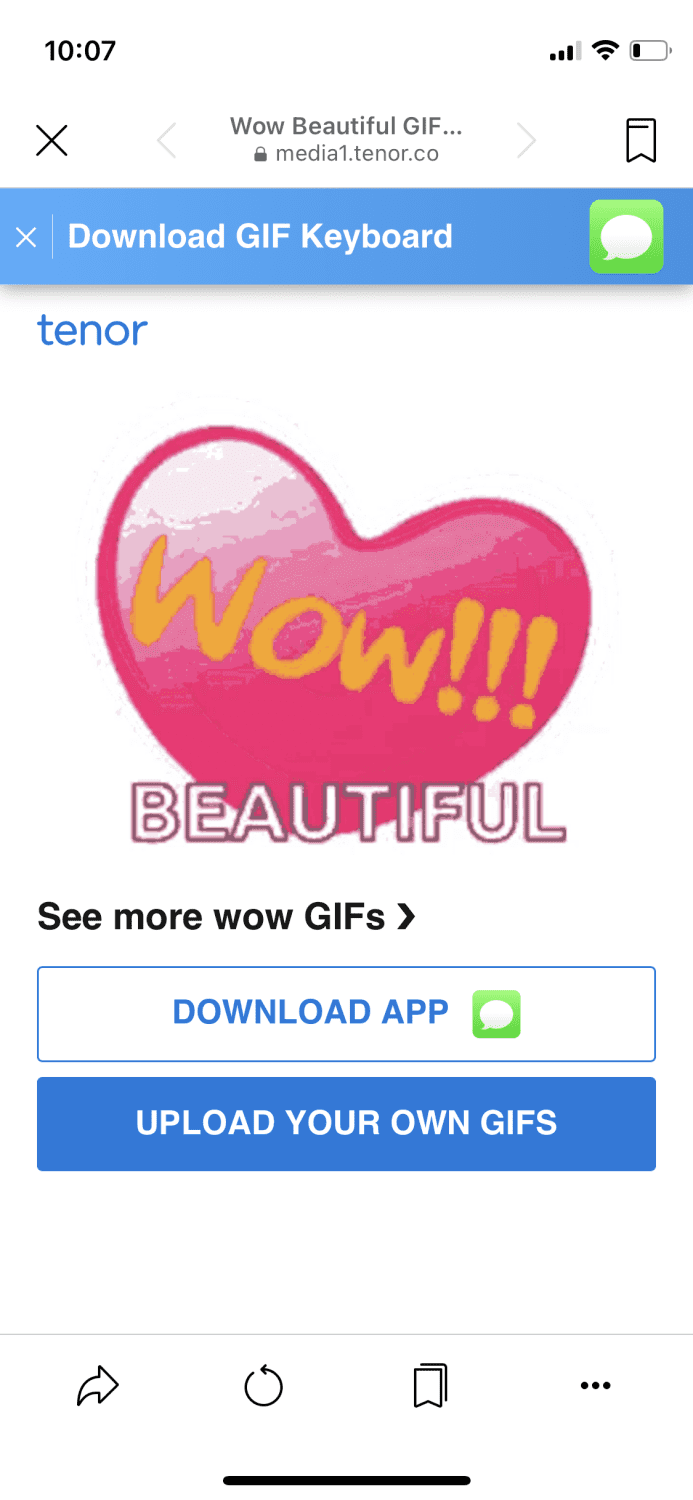
Krok 4: Klepněte a podržte GIF, dokud se neobjeví možnosti.
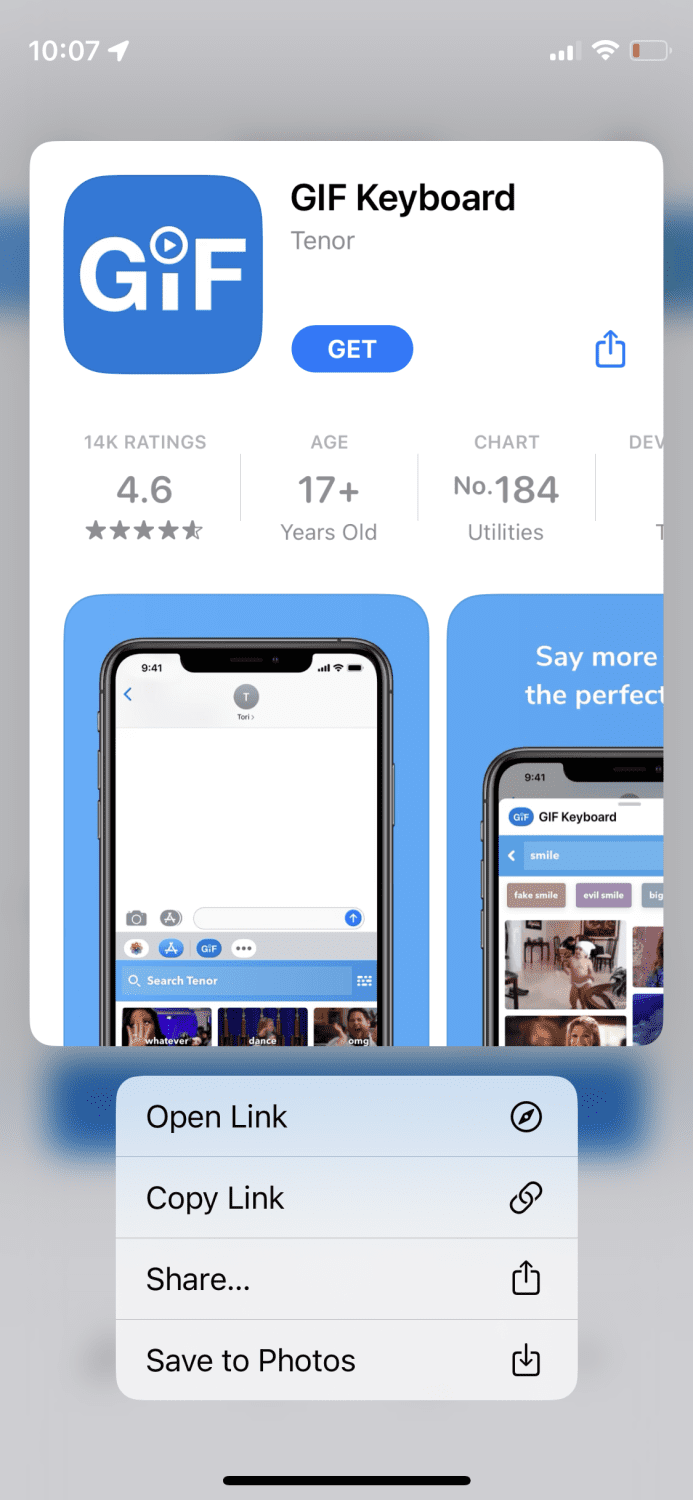
Klepněte na „Uložit do fotografií“ a máte hotovo.
Uložení z Giphy
Giphy je centrem GIFů, můžete zde najít všechny druhy jednoduchým vyhledáváním. Ukládání z Giphy je velmi snadné. Můžete přejít na giphy.com buď pomocí aplikace, nebo přímo z prohlížeče.
Zde je postup, pokud přistupujete přímo na web:
Krok 1: Přejděte na jejich web a vyberte libovolný GIF, který si chcete uložit.
Krok 2: Otevřete GIF a klepněte na malé tři tečky vpravo.
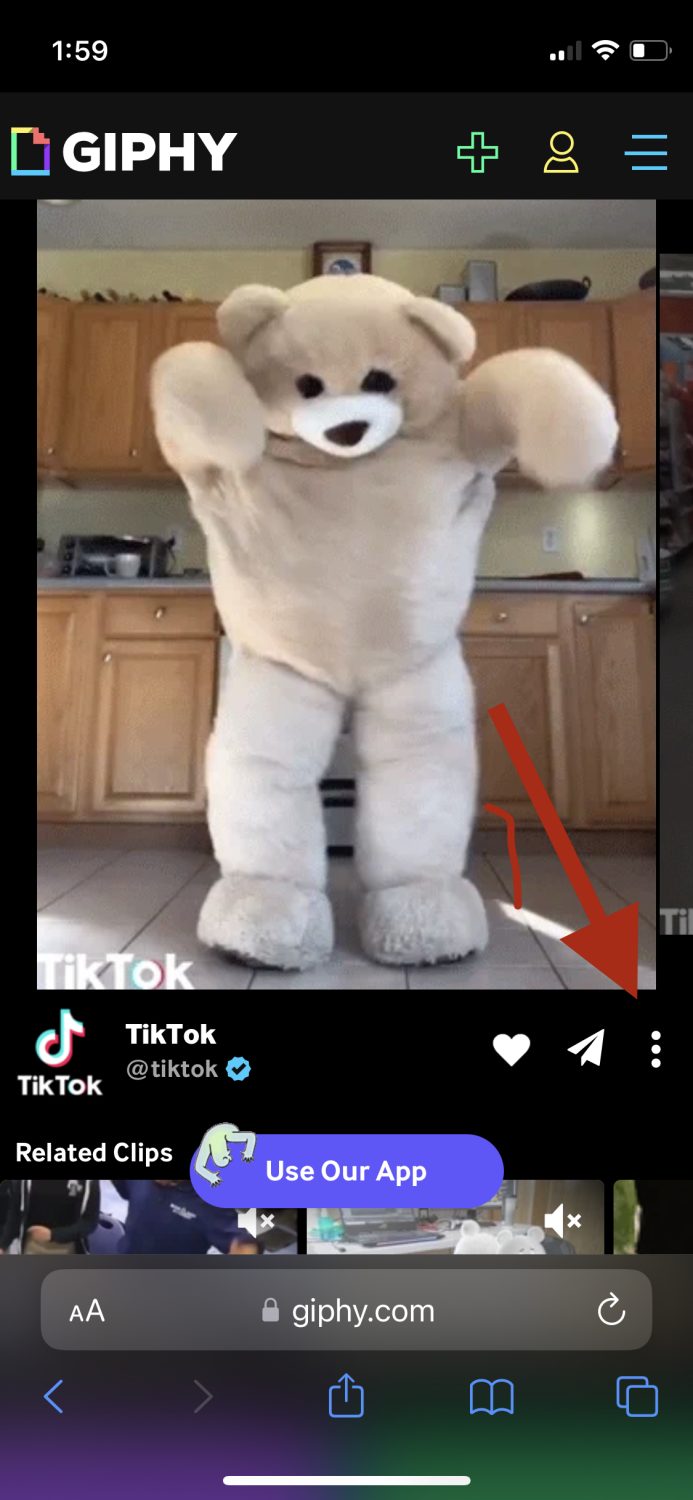
Krok 3: GIF by se měl zvětšit. Stačí klepnout a podržet GIF, dokud se neobjeví možnosti.
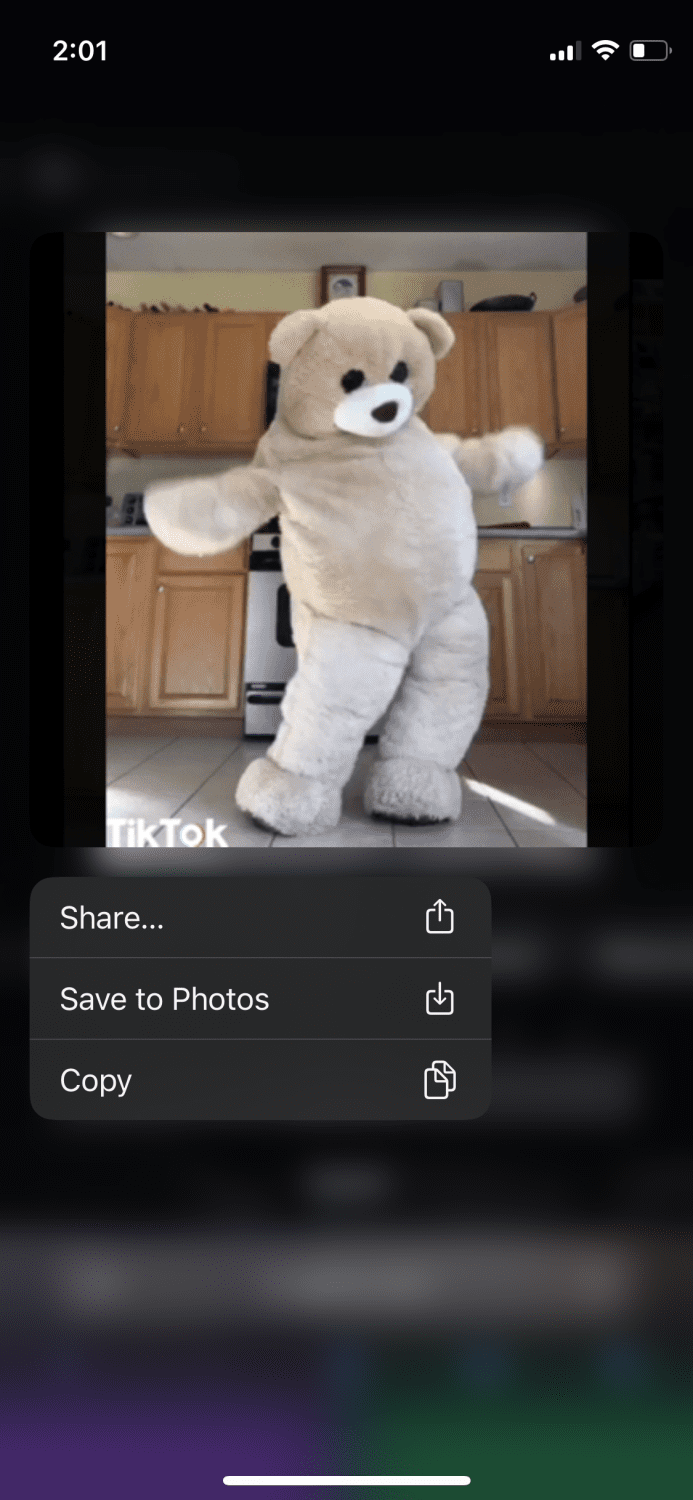
Klepněte na „Uložit do fotografií“ a máte jej uložený v iPhonu.
Uložení z Gfycat
Gfycat je podobná stránka, která se skvěle hodí k hledání mnoha GIFů; níže najdete příslušné kroky. Opět platí, že je můžete provést jak z aplikace, tak z webových stránek.
Krok 1: Přejděte na gfycat.com a vyberte GIF, který chcete uložit.
Krok 2: Klepněte na ikonu „Odeslat“ vpravo.
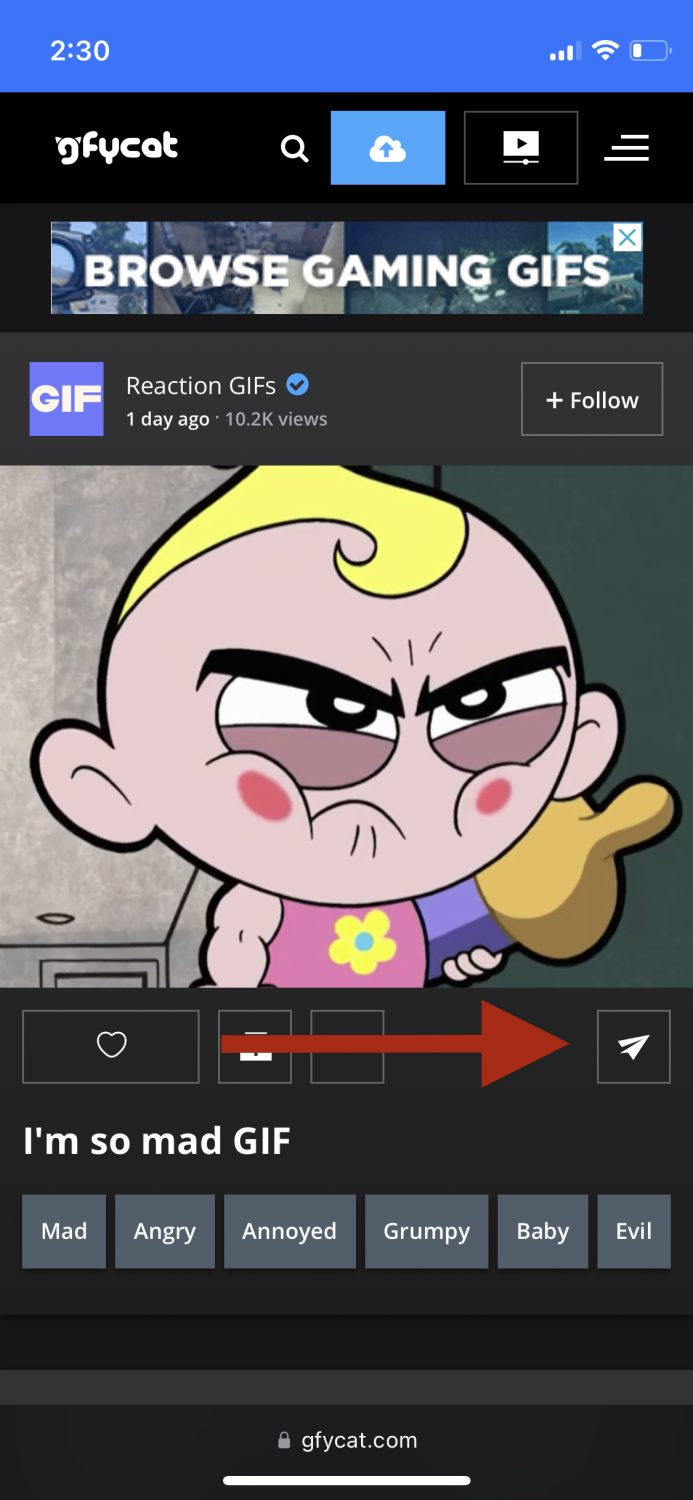
Krok 3: Klepněte na místo, kde je uvedeno „GIFs“ dole.
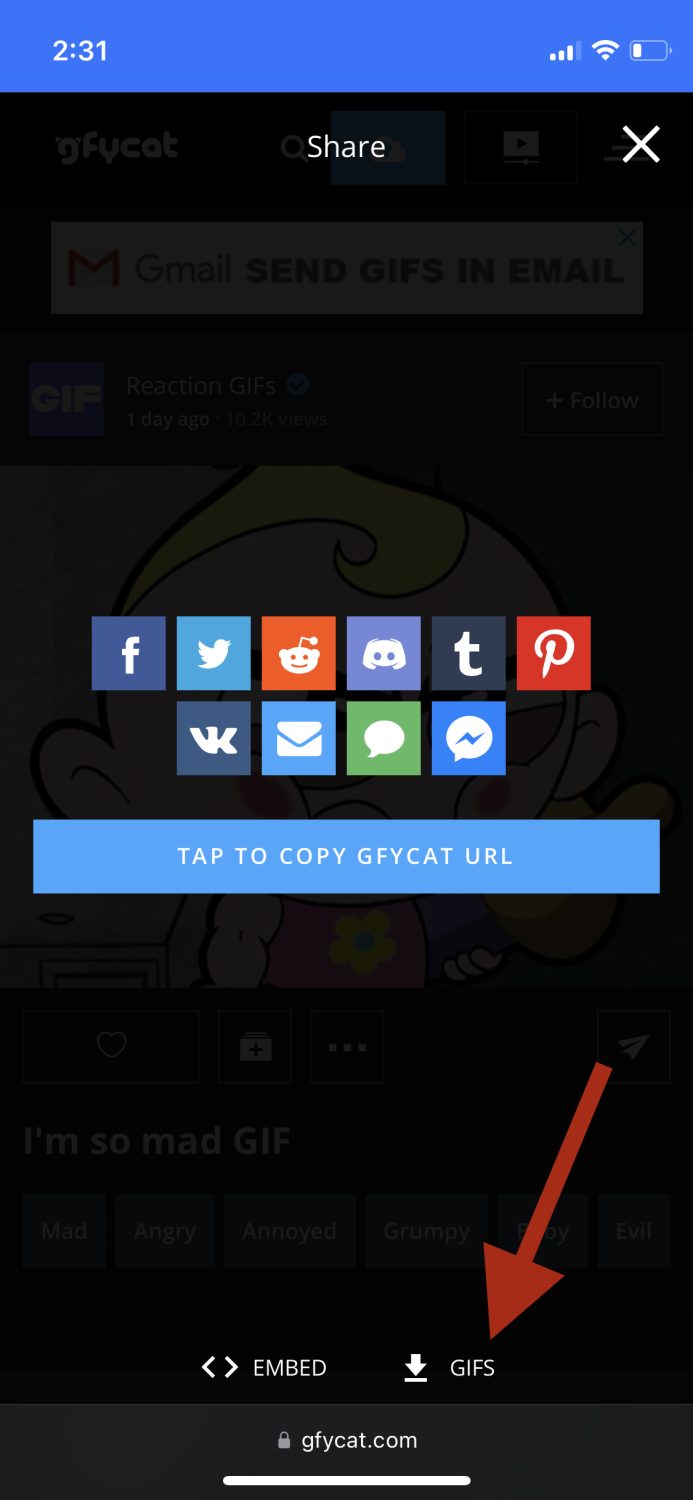
Krok 4: Vyberte, jakou velikost chcete stáhnout, a poté klepněte na „Kopírovat“ vedle ní.
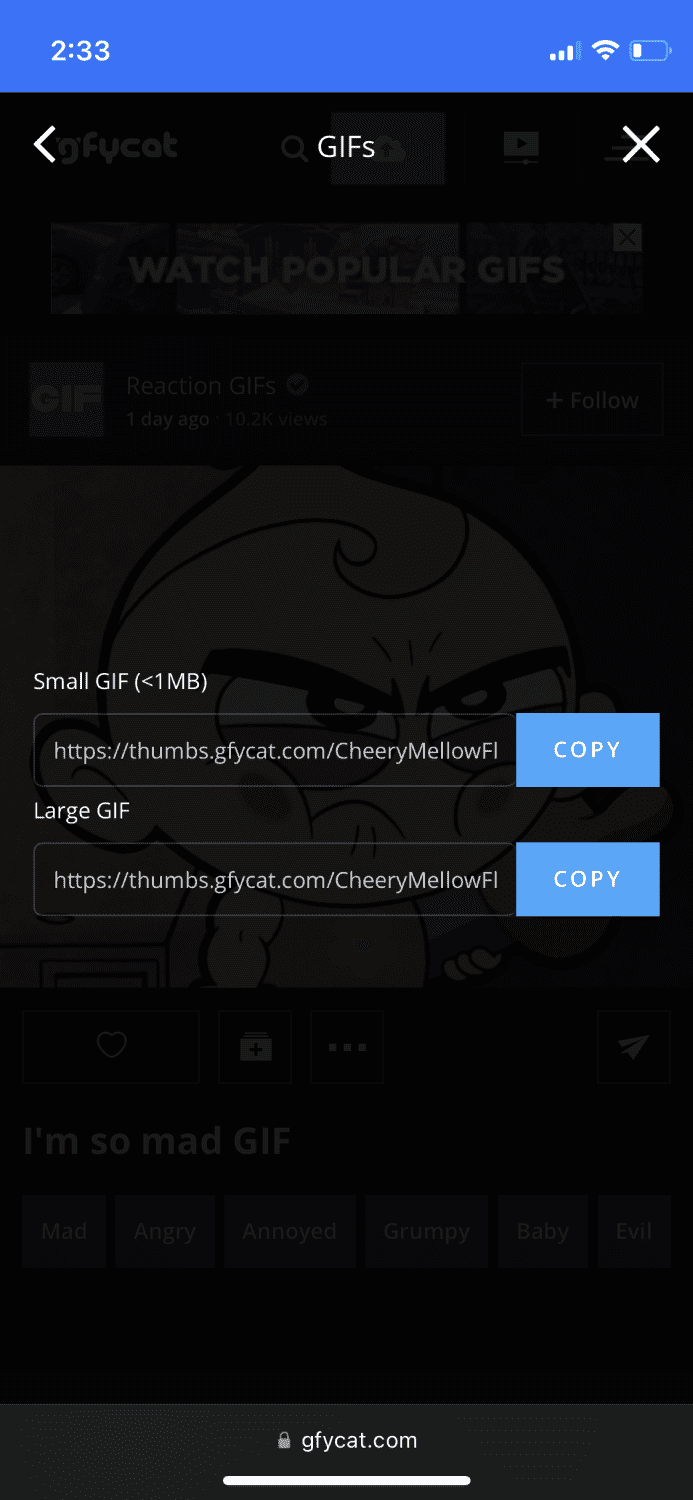
Krok 5: Otevřete nové okno v prohlížeči a vložte odkaz, který jste právě zkopírovali.
Krok 6: Po načtení klepněte a podržte, dokud se neobjeví možnosti.
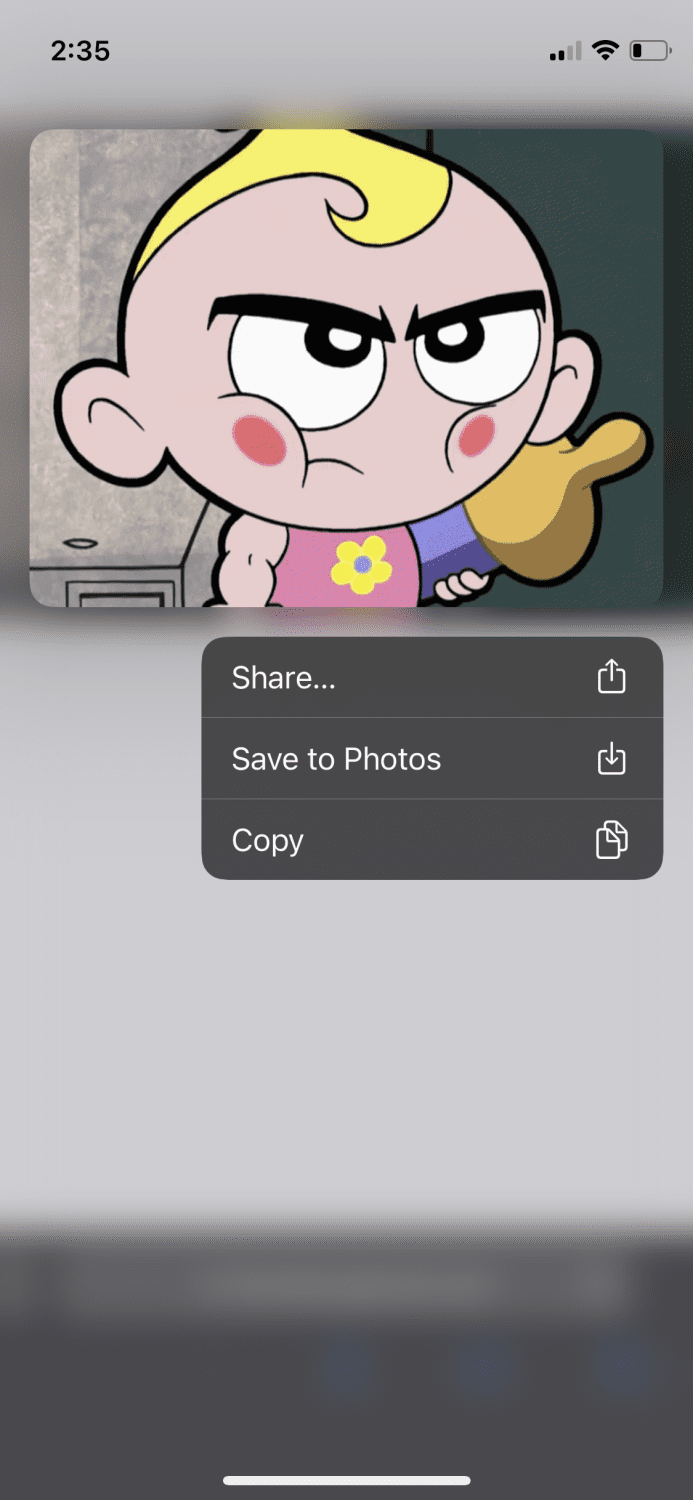
Klepněte na „Uložit do fotografií“ a GIF z Gfycat se uloží.
Závěrem
V této době technologií a neustálých inovací existuje mnoho důvodů, proč v konverzacích používat GIFy. Po přečtení tohoto článku už víte, jak si uložit GIF na svůj iPhone a jak tak oživit své chaty.
Chcete si vytvořit vlastní GIFy? Podívejte se na nejlepší software pro tvorbu GIFů.